PhotoShop实例:制作拉链面的效果
来源:不详
作者:佚名
学习:1746人次
PhotoShop实例:制作拉链面的效果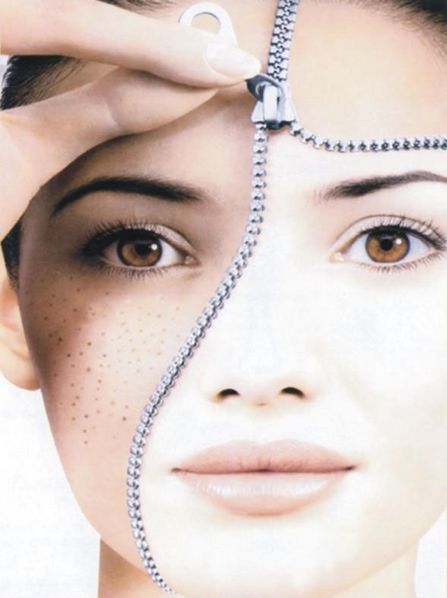
(拉链面效果图1)

(拉链面效果图2)
教程使用的原图
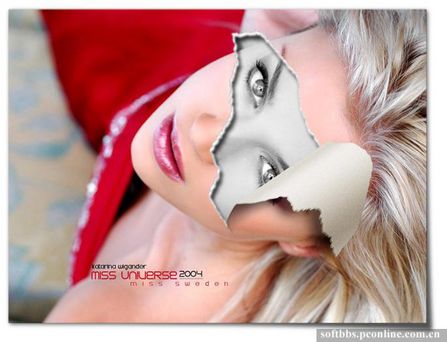
(原图)
效果图
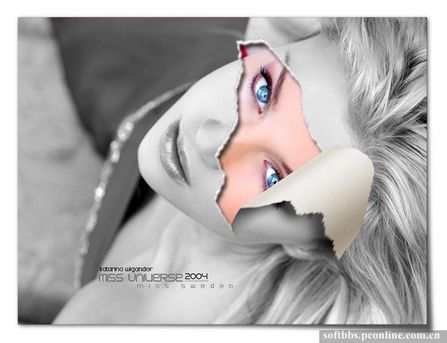
(效果图)
1、双击背景层解锁,加大画布,在下面再建新层,填充。
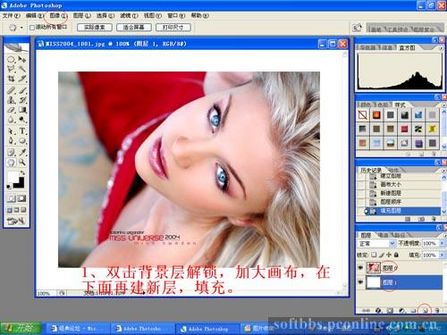
(图1)
2、复制图像,浮动图层0并天黑色,向右、下各移像素,变形,拉开右下角,模糊几个像素。

(图2)
3、为方便该图像层为a,复制a,改名为b,将上中层去色。
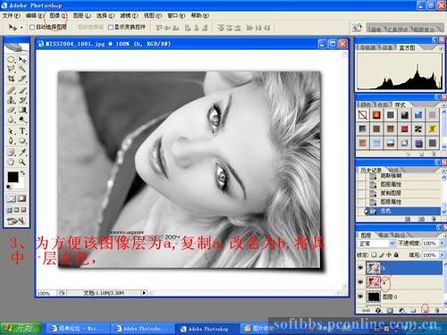
(图3)
4、用套索画出要撕开的部分,ctrl j复制为c

(图4)
5、复制c为d,(为便观察隐藏c),浮动d,填充白色,收缩几像素,删除。保持浮动,到b,再删除。

(图5)
6、还要浮动选区,到a,ctrl j复制选区,加内阴影,具体数据自己调着看。

(图6)
7、回到d,删除下部白边。

(图7)
8、到c,变形。
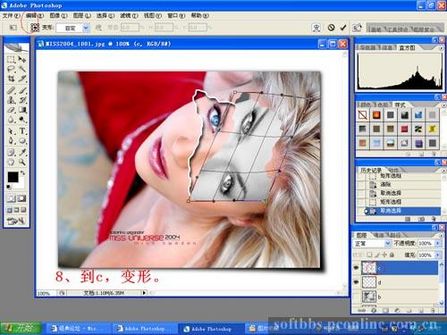
(图8)
9、选取c得上半部分,ctrl j,使其浮动,到c,删除,再回去。垂直旋转,移动到合适位置,渐变填充选区。

(图9)
10、加阴影,加渐变,给纸加点厚度...

(图10)
效果图
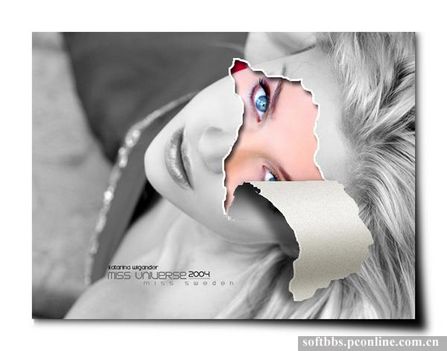
(最终效果图)

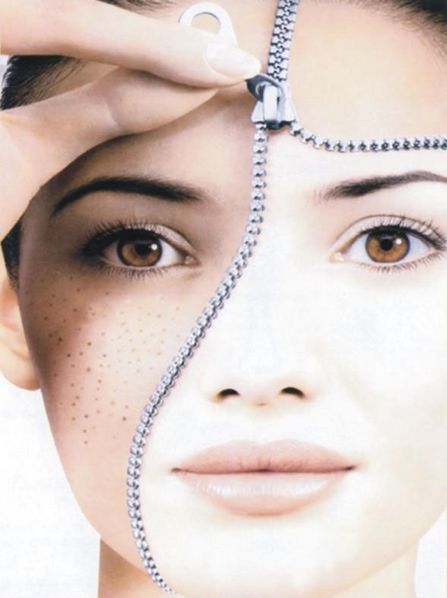
(拉链面效果图1)

(拉链面效果图2)
教程使用的原图
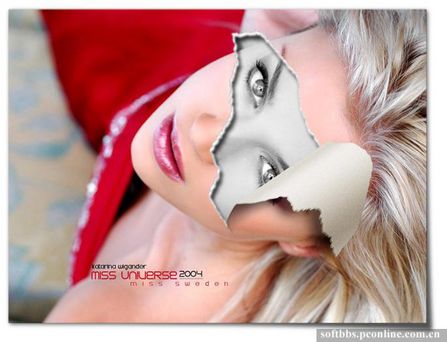
(原图)
效果图
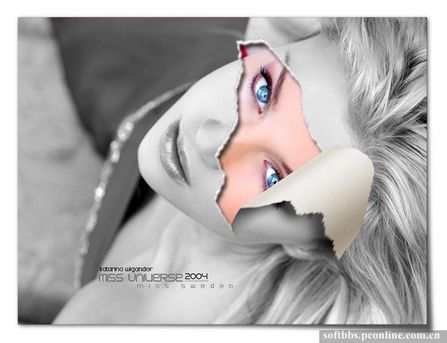
(效果图)
1、双击背景层解锁,加大画布,在下面再建新层,填充。
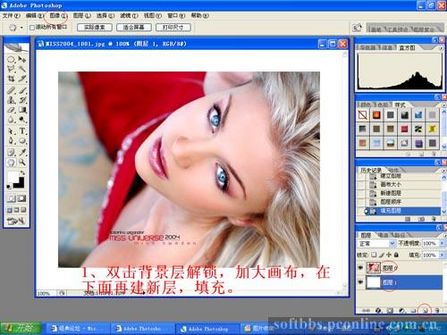
(图1)
2、复制图像,浮动图层0并天黑色,向右、下各移像素,变形,拉开右下角,模糊几个像素。

(图2)
3、为方便该图像层为a,复制a,改名为b,将上中层去色。
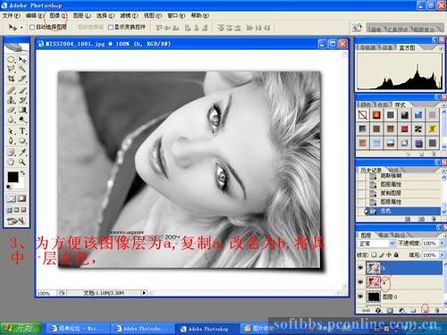
(图3)
4、用套索画出要撕开的部分,ctrl j复制为c

(图4)
5、复制c为d,(为便观察隐藏c),浮动d,填充白色,收缩几像素,删除。保持浮动,到b,再删除。

(图5)
6、还要浮动选区,到a,ctrl j复制选区,加内阴影,具体数据自己调着看。

(图6)
7、回到d,删除下部白边。

(图7)
8、到c,变形。
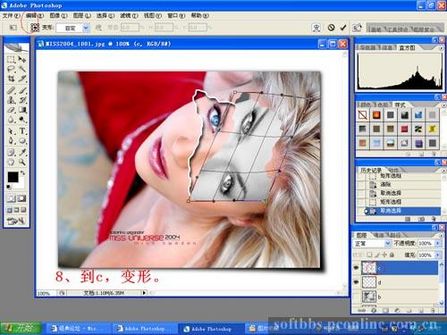
(图8)
9、选取c得上半部分,ctrl j,使其浮动,到c,删除,再回去。垂直旋转,移动到合适位置,渐变填充选区。

(图9)
10、加阴影,加渐变,给纸加点厚度...

(图10)
效果图
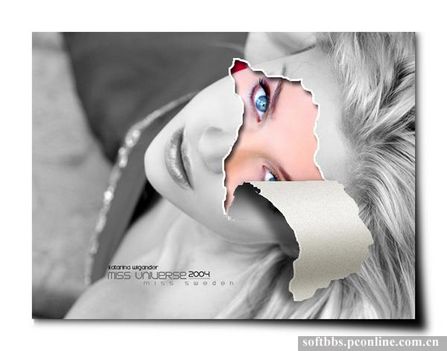
(最终效果图)

学习 · 提示
相关教程
关注大神微博加入>>
网友求助,请回答!







